水シミュレーションを作成する方法

このチュートリアルでは、Houdini FXを使用して、開始からフィニッシュからフィニッシュまでのアニメーションビーチジオラマを作成するように教えます。あなたは、モデリング、エミッタの作成、シミュレーション、ウォーターメッシュの作成、泡、泡、シェーダ、照明、そしてレンダリングを終えるプロセスのワークフロー全体を理解します。 3Dアート 。
いくつかのヒント、ショートカット、および重要な概念を含む、Houdiniと働くという利点のいくつかを紹介します。それは非常に強力なソフトウェアであり、あなたがその論理を理解したら、それはあなたの創造性が唯一の制限である完全に直感的で解放されたツールになります。しかし、シミュレーションは通常時間がかかり、それが多くの屈折およびボリューム情報を含むので、レンダリングはおそらくその速さではないでしょう。
あなたがこれを終えて、それがあなたがいくつかの異なる種類のアニメーションを試してみると、私たちの最善の切り上げをチェックします CSSアニメーションの例 再現するために。
しかし今のところ、始めましょう!
あなたの最初の試みのために、私はOceans&GTで見つけることができるHoudini Shelfを使用することをお勧めします。ビーチタンクは、あなたの人生をより簡単にする多くのリンクが付いているので、多くのリンクが付いています。それを使用することを恥ずかないでください - それは優秀な研究ツールと多くの場合、良い問題の解決者です。
このチュートリアルはシェルフの使用に基づいています。 Houdini FXを使用している間に理解するための最も重要なことは、なぜあなたのために棚が作成されたか、そしてあなたがしていることだけです。
- Houdini 17 Bansheeの口コミ
01.棚から始めます

右上のサイドシェルフ、海のタブで、ビーチタンクをクリックしてください。ビューポートのマウスカーソルを使用すると、Enterキーを押します。それは今ビーチセグメントと7つのSOPジオメトリを作成しました。新しいSOPジオメトリを作成し、それを「バインドボックス」と呼びます。内部にボックスを作成し、あなたがあなたのビーチがあるようにするサイズにそれを拡大縮小します。このボックスはリミッターになり、その外部のすべてが削除され、私たちのコントロールがはるかに簡単になります。そのサイズと中央のパラメータを使用して後で他のSOPにリンクすることができますが、その後 'out_bound'を入れることでヌルSOPを作成することができます。
02.ビーチモデルを作成します
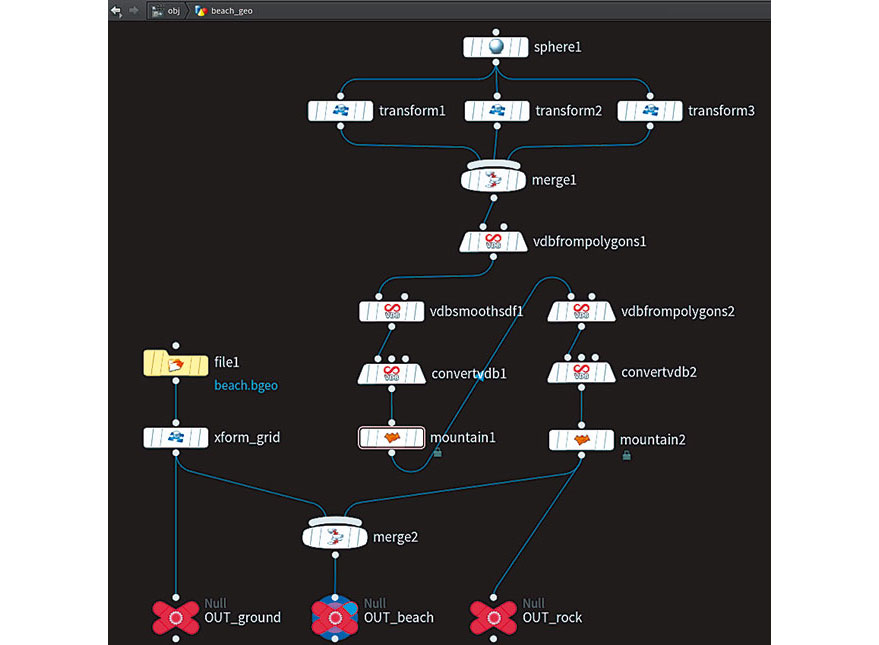
Beach_Geoであなたはビーチの床を見つけるでしょう - あなた自身のことを自由に感じます。石は手続き的に行われ、異なる位置で球を使用して、山のSOPを追加し、VDBを変換し、それらを再びポリゴンに変換します。これを行うには、Polygons&GTからVDBに進みます。 VDBを変換します。あなたはより多くのバリエーションと詳細を追加するのと同じようにこの手順を実行することができます。私の場合、私はそれを二度やりました。 OUT_BEACHの前に、作成した石とグランドプレーンに合流するマージSOPを入れてください。最後に、あなたは2つのヌルのSOPを作成する必要があります.1つはRock(OUT_ROCK)とプレーンのための別のもの(OUT_GRAND)です。あなたは後でこれを使うでしょう。
03.シミュレーションを開始します
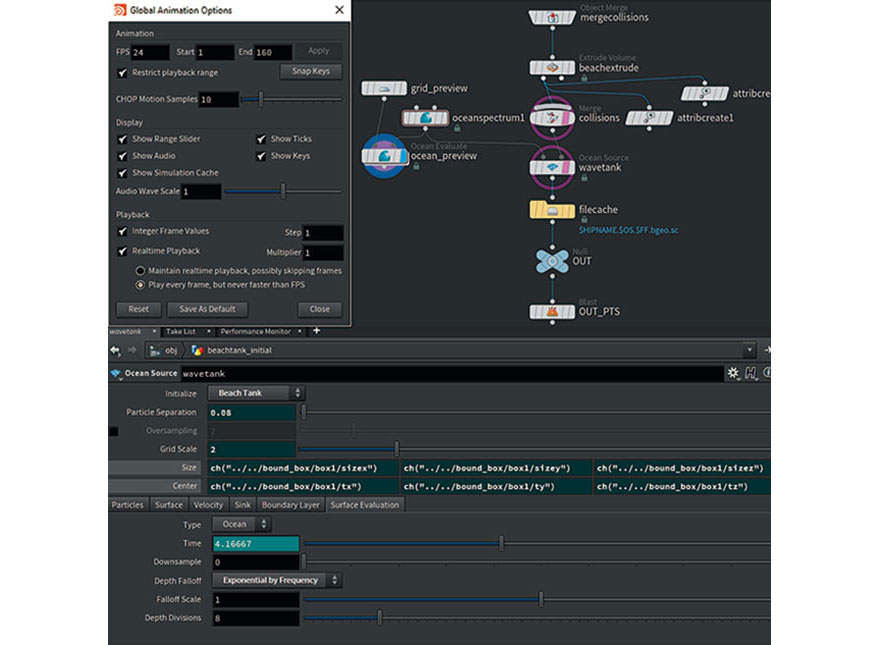
次に、プレスでアニメーション時間を設定する必要があります。 opt / Alt + Shift + G. これにより、グローバルアニメーションオプションが開きます。私の場合、私は24fpsで私のシーンを160フレームに実行させることにしました。最初の40フレームの後にアニメーションが興味深くなることを忘れないでください。
BounkTank_initial、Link、Link、Link、Bound_boxのボックス1のサイズと中央値を持つ、Ocean Sourceのサイズパラメータ。 BeachTank_Sim Geometryを入力して、フリップオブジェクトSOPを選択します。パーティクルの分離では、0.3に設定して起動しますので、視覚化するのが向上します。閉じた境界では、液体がこれらの極値のどちらかで衝突しないように、+ Xと+ Yを未チェックのままにしてください。
04.フリップSIMプリセットを調整します
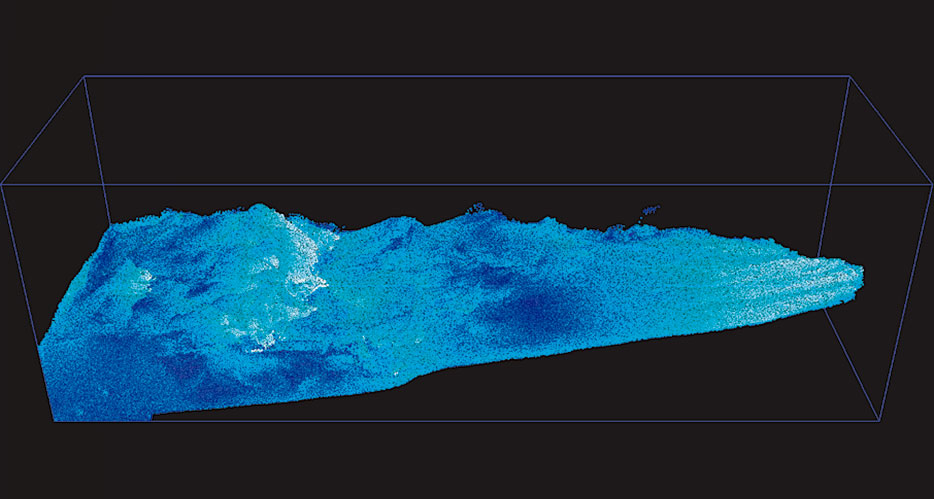
BeachTank_Sim Geometryに固執すると、ボリュームSOP(Advect_by_ocean)によるポップアドバンストがあります。海底によって作成された速度を適用する責任があります。あなたはこのベロシティスケールで遊ぶことができます - それを増やすとあなたにもっと暴力的な海を与えるでしょう。この値を変更し、少なくとも120フレームをシミュレートしてから、それらを比較できるように、この値を変更してテストを作成します。このプロジェクトでは、私は2で速度尺度を残しました。動きに満足しているときは、フリップオブジェクトのSOPに戻り、粒子分離を0.08に変更してください。その後、[作成]タブで、キャッシュを無効にして次の手順に進みます。
05.シミュレーションをキャッシュします
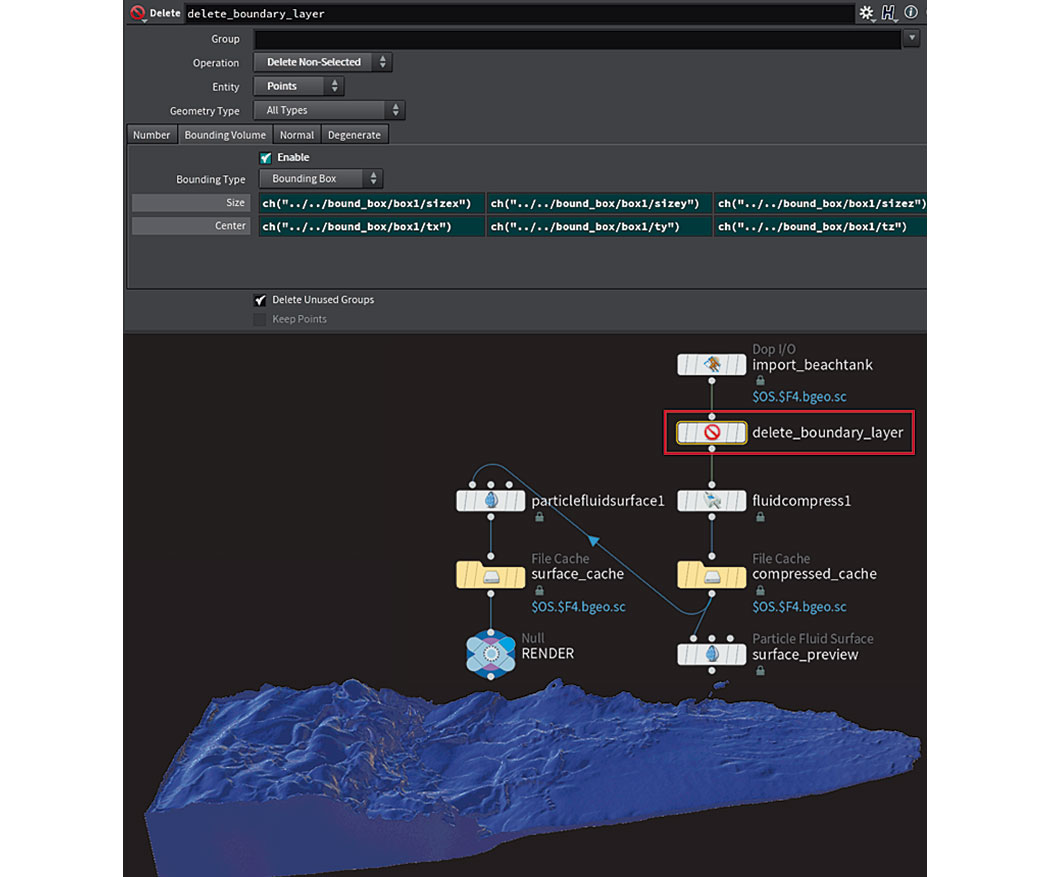
Beach_Fluidジオメトリでは、シミュレーションをキャッシュしてから水のメッシュを生成します。 SOP(DELETE_BOUNDARY_LAYER)を削除し、次にバウンディングボックスのサイズと中央にサイズと中央をリンクします。ファイルキャッシュSOP(compressed_cache)を選択し、[ディスクに保存]をクリックします。プロセッサに応じて、これはおそらく約2時間かかるでしょう。
キャッシュが完了すると、ディスクからロードを有効にします。粒子流体表面SOP(粒子フルフィルパー表面)を選択してください。 [サーフェス]タブで、ボクセルスケールを0.4に変更し、影響スケールを2.8に、そして0.001への適応度を変更します。 [フィルタリング]タブで、Enable Dilate-Erodeが自動的に有効になります。最後に、生成されたメッシュをキャッシュします。これにより、約3時間かかります。
06.エミッタの範囲を増やします
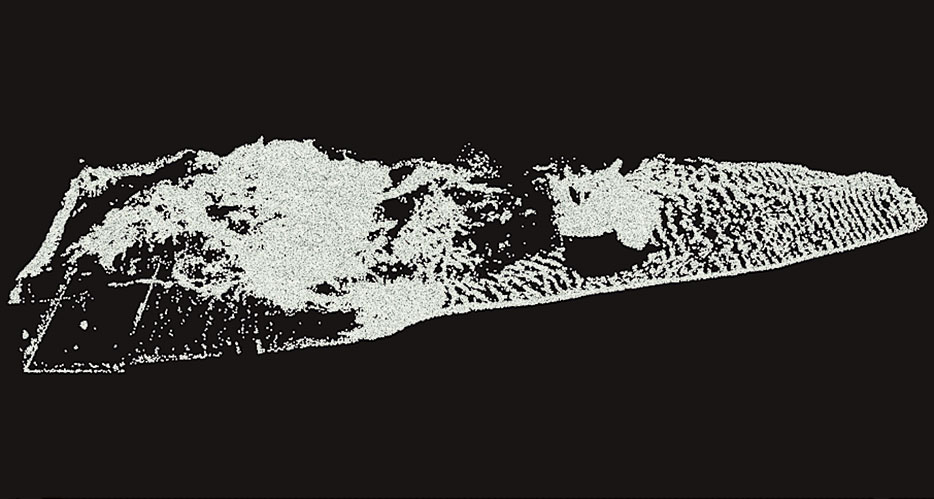
whitewater_ sourceジオメトリを選択し、いくつかのパラメータを変更するためにホワイトウォーターソースSOPを選択します。 [排出量]タブで、MIN速度を1と最大速度に設定します。曲率タブで、MIN曲率を2と最大速度の角度に設定します。加速タブでは、最小加速度を19に設定します。さらに多くのITを見えるようにするためにエミッタ範囲を増やします。
07.ホワイトウォーターシミュレーションを設定します

ホワイトウォーターシミュレーションは、whitewater_simジオメトリで起こります。ホワイトウォーターソルバーSOPとフォームタブで、深さを0.01と最大の寿命に変えてください。スプレータブの場合は無効にしましょう。バブルタブで、寿命を2.3に変更します。ソルバータブでは、通常どおり、ボリューム制限サイズとボリューム制限センターをLINES LIMITS CONTERにリンクします。今すぐホワイトウォーターエミッタSOPと出生タブには、Constの出生率を110に変更します。[形状]タブで、円錐形に変化します。そして最後に、[属性]タブで、半径方向の速度を0.30に変更します。
08.シミュレーション/照明の設定
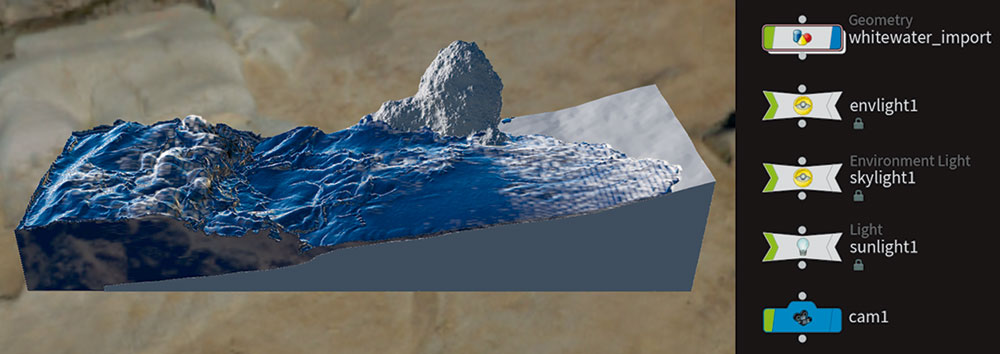
ホワイトウォーターはVDBに変換されてレンダリングされます。 whitewater_importジオメトリの内部で、ボリュームラスタライズパーティクルSOPを選択し、濃度スケールを1.01、粒子スケールを0.46に変更します。 VDB SOPでは、解像度を向上させるために、ボクセルサイズリンクを削除し、0.01と入力します。シミュレーションは準備ができています!
さて照明に進みましょう。私は環境光の中で空の光とHRDIを使いました。 HDRIを入手するには、優れた品質の素晴らしいフリーライブラリがあるため、HDRIHAVEN.comに行くことをお勧めします。最後に、シェルフ&GTに行くことでカメラを作成する必要があります。ライトとカメラ>カメラ、そしてそれを望むところに位置付けます。
09. UVを展開します
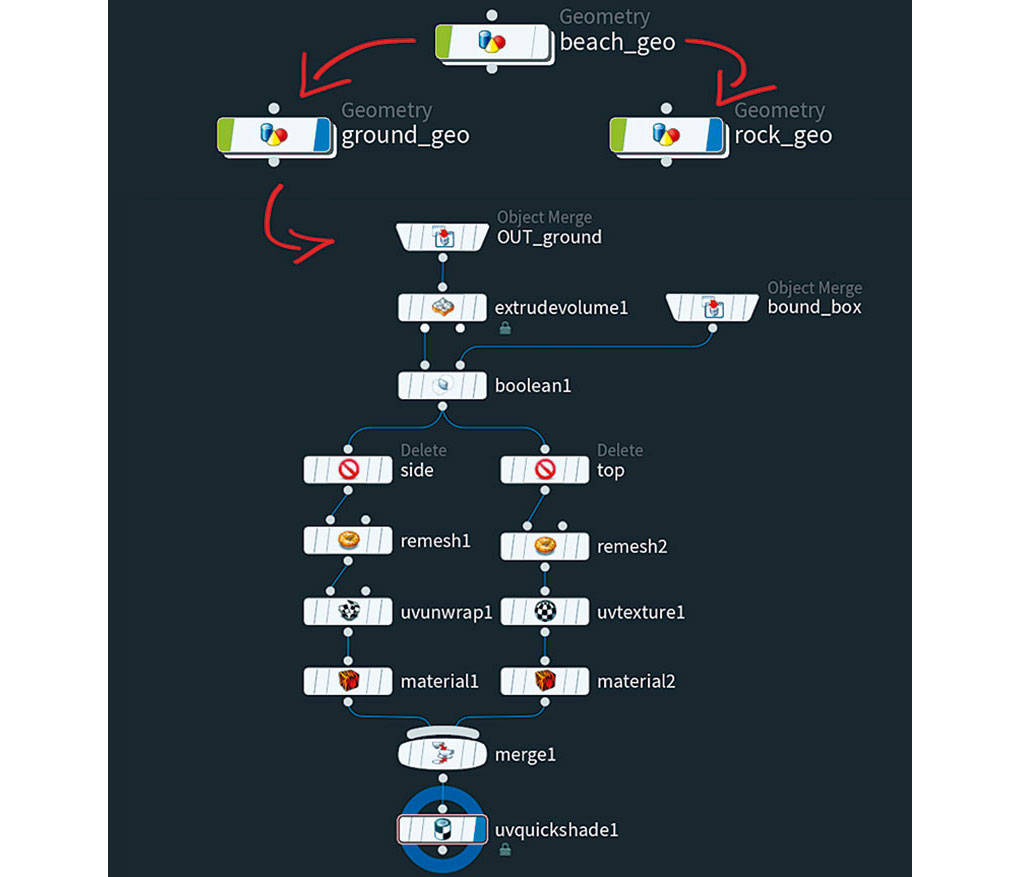
Beach_Geo Geometryのディスプレイフラグをオフにし、別の2つのground_geoとrock_geoを作成します。それぞれの場合、それぞれのOUTを引いてオブジェクトマージSOPを作成します.OUT_GRANDまたはOUT_ROCK。 ground_geoで、オブジェクトマージ後、ボリュームのマージ後、ボリュームの押出しSOP、次にブールSOP(交差点)を作成し、内部Bをチェックしてグループを作成します。 bound_boxのOUT_BOUNDを使用して別のオブジェクトのマージを作成するBoolean Input 2に接続する2. Delete SOPを作成します。グループで、内側のAを選択します。それを複製し、操作を削除して選択しないでください。
最初の削除後、UVのアンラップSOPを接続し、2番目の後にUVテクスチャSOPを接続します。各削除アクションの後、マテリアルSOPを作成してからマージSOPでマージします。 Rock_Geoでは、UVテクスチャSOPを作成し、テクスチャの種類で、カメラから[パースペクティブ]を選択してカメラを選択します。テクスチャを視覚化するには、UVクイックシェードSOPを使用してください。
10. MantraとShade Whitewaterを設定します
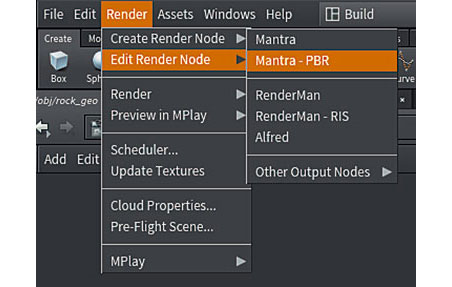
トップメニューで、レンダリング&gtに進みます。レンダリングノード&gtを作成します。マントラップBR。出力では、MANTRA SOPとレンダリングタブを選択し、Max Rayサンプルを7に減らす7に減少します。液体、液体の内積のためのもの、そしてホワイトウォーターのためのもの。私は煙密度4.15で、そして影密度乗数で0.126を入れて、ホワイトウォーター(スプレー)を変えました。今度は簡単なレンダリングをすることができ、光を再調整することが可能です。
11.ロックを追加してシェーダーを送信します
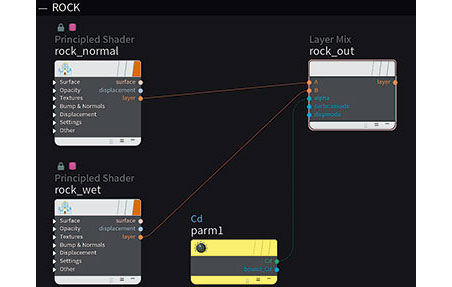
私は4種類のテクスチャを使用しました - ロック、1つのドライサンドと1つの濡れた砂のための2つのテクスチャを使いました。私はQuixel Megascansからのテクスチャを、優れた源であるが無料ではありません。もう一つの素晴らしい、無料のオプションはTextures.comです。 2つの原理シェーダ、1つの乾燥と1つの濡れて作成した材料で、それらをレイヤーミックスSOPに接続してからパラメータSOPを作成します。名前を付けて、Layer MixのAlphaで出力を接続する前に、CDと変更タイプを色に変更します。このプロセスは砂だけでなく岩のためのものです。最後に、レイヤミックスシェーダを各オブジェクトに適用するだけです。
12.ファイナルレンダリングを開始します
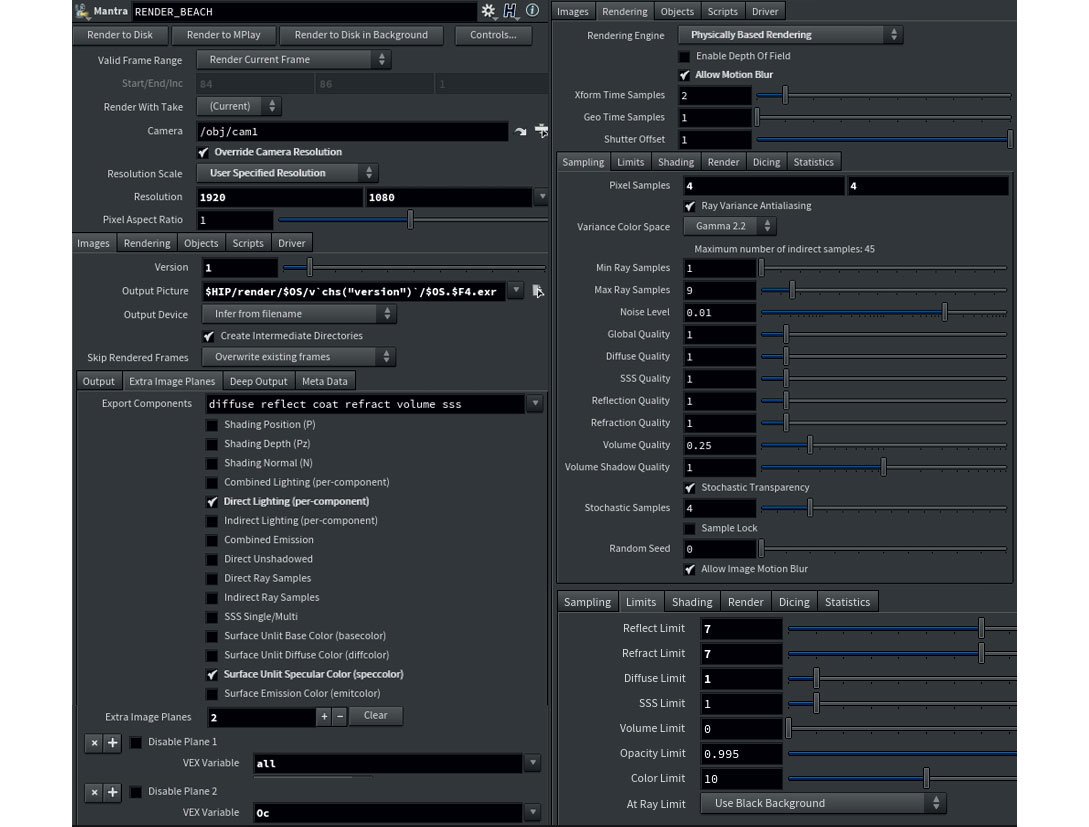
別のMANTRA-PBRを作成し、出力に移動して選択します。カメラと解像度を選んでください。画像>追加の画像プレーンタブ、直接照明、表面概略カラーをチェックします。クリック + そしてvex変数フィールドで、[照明を組み合わせて(1回)]を選択します。クリック + もう一度、[OCClusion(OC)を選択してください。これによりレンダリングレイヤーが作成されます。レンダリングタブでは、Pixel Samples Set 4x4では、Limits Tab Set 4x4で、Limits Tab Set 4x4では、LIMITSを反映し、屈折率の制限を1にしてください。フレーム範囲を指定し、$ F4.EXRファイル拡張子を使用してをクリックします。ディスク。
この記事は当初、3Dアーティストの第129号に登場しました。 ここに問題129を購入してください または 3Dアーティストを購読する 。
関連記事:
- 3D草を作成する方法
- 内側のAardmanアニメーション
- 24無料3Dモデル
操作方法 - 最も人気のある記事
Artrage 6からの詳細:ワークフローを後押しするための上のヒント
操作方法 Sep 14, 2025(イメージクレジット:スティーブゴード) この記事では、Artrageに関するアドバイス�..
より良い文字アニメーションを作成するための10の方法
操作方法 Sep 14, 20253D産業の規模が前年同期比で、あなたの仕事が群衆から際立っていることを確認するためにこれまで以上に重要です。 3Dアーティストとしての..
カテゴリ
- AI&機械学習
- エアポッド
- アマゾン
- Amazon Alexa&Amazon Echo
- Amazon Alexa&Amazon Echo
- Amazon Fire TV
- Amazon Prime Video
- Android
- Android携帯電話&タブレット
- Android電話とタブレット
- Android TV
- アップル
- Apple App Store
- Apple Homekit&Apple HomePod
- アップルミュージック
- アップルテレビ
- アップルウォッチ
- Apps&Web Apps
- アプリとWebアプリ
- オーディオ
- Chromebook&Chrome OS
- Chromebook&Chrome OS
- Chromecast
- クラウド&インターネット
- クラウドとインターネット
- クラウドとインターネット
- コンピュータハードウェア
- コンピュータ履歴
- コード切断&ストリーミング
- コード切断とストリーミング
- そば
- ディズニー+
- DIY
- 電気自動車
- EReaders
- 必需品
- 説明者
- ゲーム
- 一般
- Gmail
- Google Assistant&Google Nest
- Google Assistant&Google Nest
- Google Chrome
- Google Docs
- Google Drive
- Googleマップ
- Google Play Store
- Google Sheets
- Googleスライド
- Google TV
- ハードウェア
- HBO MAX
- 操作方法
- Hulu
- インターネットスラング&略語
- IPhone&iPad
- Kindle
- Linux
- Mac
- メンテナンスと最適化
- マイクロソフトエッジ
- Microsoft Excel
- Microsoft Office
- Microsoft Outlook
- Microsoft PowerPoint
- マイクロソフトチーム
- Microsoft Word
- Mozilla Firefox
- Netflix
- ニンテンドースイッチ
- パラマウント+
- PCゲーム
- 孔雀
- 写真
- Photoshop
- プレイステーション
- プライバシーとセキュリティ
- プライバシーとセキュリティ
- プライバシーとセキュリティ
- 製品全体の
- プログラミング
- ラズベリーPI
- 六王
- サファリ
- サムスン携帯電話&タブレット
- サムスンの電話とタブレット
- スラック
- スマートホーム
- スナップチャット
- ソーシャルメディア
- 空
- Spotify
- TINDER
- トラブルシューティング
- テレビ
- ビデオゲーム
- バーチャルリアリティ
- VPNS
- Webブラウザ
- WiFi&ルーター
- Wifi&ルーター
- Windows
- Windows 10
- Windows 11
- Windows 7
- Xbox
- YouTube&YouTube TV
- YouTube&YouTube TV
- ズーム
- 説明者







